
Utilizar o Mail em ecrã completo no Mac
Quando utiliza o Mail em ecrã completo, é fácil ler e escrever mensagens e aceder à caixa Recebido, em simultâneo – uma configuração ideal para copiar e colar texto ou anexos entre mensagens.
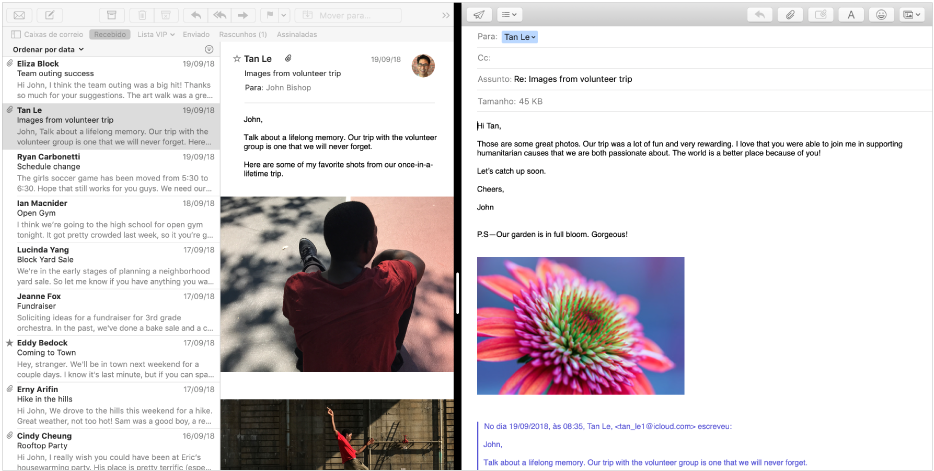
Nota: por predefinição, quando o Mail está em ecrã completo, as mensagens são abertas na vista Split View. Se preferir que as mensagens deslizem para cima a partir do fundo do ecrã, selecione Mail > Preferências, clique em Geral e desassinale “Preferir abrir mensagens na vista dividida quando em modo de ecrã completo”.
Na aplicação Mail
 no Mac, mova o cursor para o canto superior esquerdo da janela do Mail e clique no botão para ativar o modo de ecrã completo
no Mac, mova o cursor para o canto superior esquerdo da janela do Mail e clique no botão para ativar o modo de ecrã completo  .
.Com o Mail em ecrã completo, pode efetuar qualquer uma das ações que se seguem.
Tornar um lado maior na vista Split View: mova o cursor sobre a barra de divisão que se encontra no meio e arraste para a esquerda ou direita. Para restabelecer os tamanhos originais, faça duplo clique na barra de divisão.
Abrir uma mensagem: faça duplo clique numa mensagem na lista de mensagens. Cada mensagem em que clicar abre num novo separador.
Iniciar uma nova mensagem: clique no botão “Nova mensagem”
 na barra de ferramentas. Cada mensagem que iniciar abre num novo separador.
na barra de ferramentas. Cada mensagem que iniciar abre num novo separador.Fechar um ou mais separadores: para fechar o separador atual, clique no respetivo botão Fechar
 . Para fechar todos os separadores exceto o atual, prima Opção enquanto clica no botão Fechar do que pretende manter aberto.
. Para fechar todos os separadores exceto o atual, prima Opção enquanto clica no botão Fechar do que pretende manter aberto.Enviar uma mensagem: clique no botão Enviar
 na barra de ferramentas da mensagem. Se estiver a trabalhar em várias mensagens, certifique-se de que clica no separador daquela que pretende enviar.
na barra de ferramentas da mensagem. Se estiver a trabalhar em várias mensagens, certifique-se de que clica no separador daquela que pretende enviar.Guardar uma mensagem de rascunho: clique no botão Fechar
 na barra de ferramentas da mensagem (ou o botão Fechar
na barra de ferramentas da mensagem (ou o botão Fechar  no separador da mensagem caso tenha vários rascunhos abertos) e, em seguida, clique em Guardar. Se estiver a trabalhar em várias mensagens, é-lhe perguntado se pretende guardar cada uma delas.
no separador da mensagem caso tenha vários rascunhos abertos) e, em seguida, clique em Guardar. Se estiver a trabalhar em várias mensagens, é-lhe perguntado se pretende guardar cada uma delas.
Para deixar de trabalhar no Mail em ecrã completo, mova o cursor para o canto superior esquerdo da janela do Mail e, em seguida, clique no botão “Sair do ecrã completo”
 .
.
Pode utilizar o Mail em vista Split View com outra aplicação, como o Safari ou o Pages, para poder facilmente copiar e colar informação entre uma página web ou um documento e uma mensagem de e‑mail. Consulte Usar aplicações em Split View.